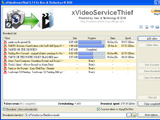
這個軟體能讓你直接下載網路上的免費影片,已經支援73個影片分享網站,而且還在持續增加中,可利用關鍵字搜尋或直接輸入影片連結,且抓下來的影片,還能直接轉檔,想看什麼通通抓回電腦裡看。
軟體小檔案
- 軟體名稱:xVideoServiceThief
- 語言介面:英文
- 購買金額:免費
- 下載網址:xviservicethief.sourceforge.net

▲1. 輸入關鍵字搜尋影片。2. 下載中的影片。3. 變更儲存位置。4. 設定功能表。
搜尋影片關鍵字
Step 1
主介面右上方的一列工具中,按下最左方的影片搜尋功能,會跳出新的搜尋子介面,主要的搜尋工具就在這裡。

Step 2
左上方可輸入搜尋的關鍵字,右方可設定搜尋的目標,可設定限制成人內容。

▲ 可以搜尋中文關鍵字嗎?這個軟體沒有支援中文介面,且嘗試以中文關鍵字輸入,等待許久卻搜尋不到影片,應該是不支援搜尋中文關鍵字,是這軟體非常可惜的一點,因此盡量以英文的關鍵字為主,或在網站上獲得影片連結再下載。
Step 3
完成搜尋後,中央區域會出現所有被搜尋到的影片,每個網站開頭還會有搜尋數量統計。

環境設定選單
Step 1
右下角的「More Options」可進行相關的操作及環境設定,像是基礎設定、語言、時程、更新等。

Step 2
基礎設定選單中,可以設定儲存位置、解碼軟體、轉檔格式以及音效格式。

▲ 變更解碼軟體。在基礎設定中,可以自己變更解碼軟體,選擇想要的軟體執行檔位置即可。不過內建的FFmpeg是個開放原始碼的解碼軟體,應付大多數影片格式已經非常足夠,其實不太需要變動。
Step 3
選擇「Ups!」可以加入新的搜尋,選擇想要搜尋的網站,按右鍵,就會增加到搜尋目標。

▲ 找出曾下載過的影片連結。如果想要找出曾下載過的影片,可在設定選單中的「Session」功能中,看到所有下載過的列表以及連結,可開啟連結或再次下載。
Step 4
可設定下載時間表,選擇「Schedule」後,開啟下載時間表,再輸入要下載的時間即可。

儲存及影片轉檔
Step 1
左方還有一個「Add Video」功能,可以直接輸入影片連結下載,勾選下方的「Override original⋯」,能設定儲存影片格式。

▲ 支援續傳檔案嗎?目前暫無續傳功能,當還沒抓完所有檔案時,千萬不要關閉軟體,再開啟時未抓完的紀錄都會不見,可以善用預約下載讓工作全部完成。
Step 2
轉檔的影片格式有8種,都是常見的影片格式,且還有很多是針對行動裝置的影片格式。

Step 3
下載的影片可以設定清晰度,下方畫質清晰設定有七種可以選擇,從原始畫質到頻率1200kbps都有。

▲ 轉檔,畫質會好嗎?這都要取決於影片本身的格式,多半上傳影片的網站,都會限制影片解析度及檔案大小,因此,畫質都不會太好,若是轉成較佳解析度影片,畫質應該還是不太理想。

目前是沒有,不過要抓NICO用NicoFox就很好用了
http://www.youtube.com/watch#!v=xlGsS6MJVUo&feature=related
(以前可下載這些影片 現在卻不行)